A VLC lejátszó jellemzői és jellemzői ismertekképes számtalan fájltípus lejátszására. A felületén semmi sem írható otthon. Ez egy egyszerű, nem értelmetlen felhasználói felület, amely nem törődik a tervezéssel, a használhatósággal vagy akár az akadálymentességgel sem. Ha nem tetszik az alapértelmezett felhasználói felület, akkor teljesen megváltoztathatja azt egy VLC lejátszó felületével.
Ez nem valami, amire számíthat, hanem az egyikaz alkalmazás funkciói támogatják a bőreket, és ezekről nem hiányzik. A legtöbb bőr ingyenes, és online megtalálja őket. A felület letölthető akár VLT-fájlként, akár archívumként, amely kibontásakor tartalmaz egy VLT-fájlt. Ehhez a bejegyzéshez a VLC - MinimalX szoftvert fogjuk használni.
Telepítse a VLC lejátszó burkolatát
Keresse meg a használni kívánt felületet, és helyezze át egy mappába, ahol véletlenül nem törli azt.
Nyissa meg a VLC lejátszót, és nyissa meg az Eszközök> Beállítások menüpontot.

Válassza az Interfész lehetőséget a Preferences ablakban, majdválassza az „Egyéni bőr használata” lehetőséget. Ha ezt az opciót választja, egy új mező jelenik meg a bőr kiválasztásához. Kattintson a Tallózás gombra, és válassza ki a lejátszó alapjául szolgáló VLT fájlt. Kattintson a Mentés gombra, és zárja be a VLC-lejátszót.
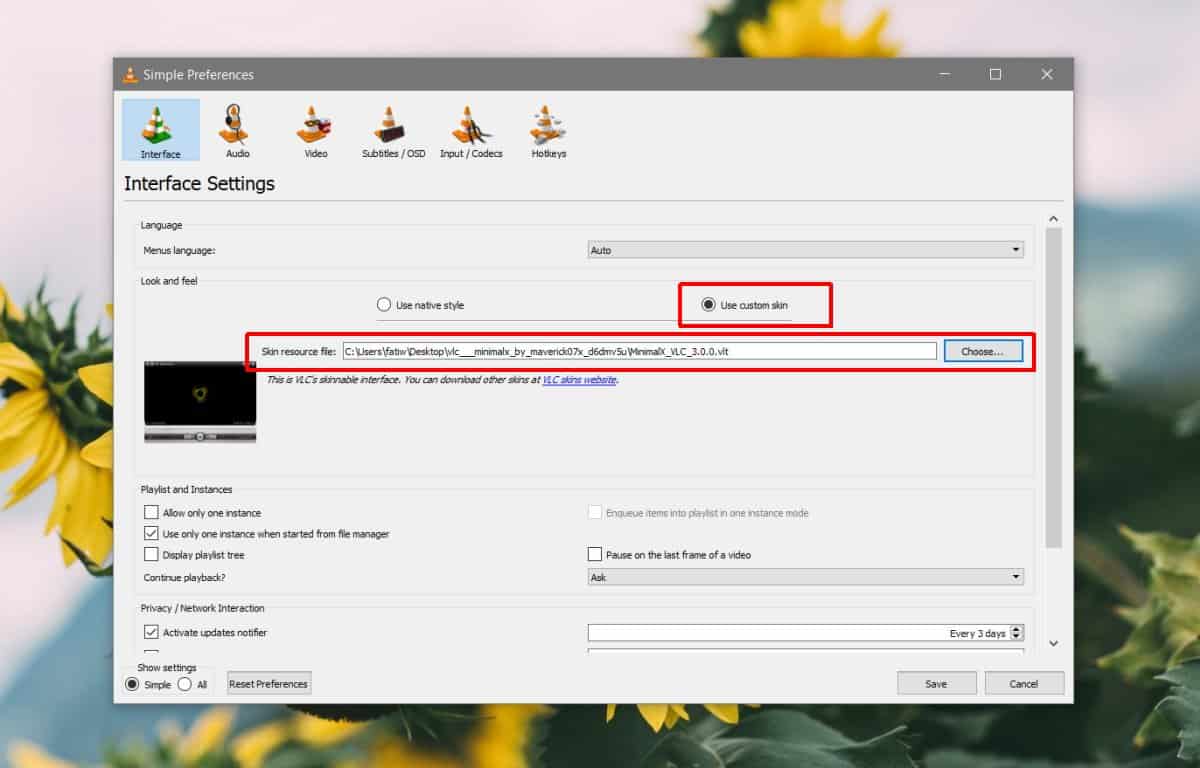
Amikor legközelebb megnyitja a VLC-lejátszót, akkor az új bőrré válik.
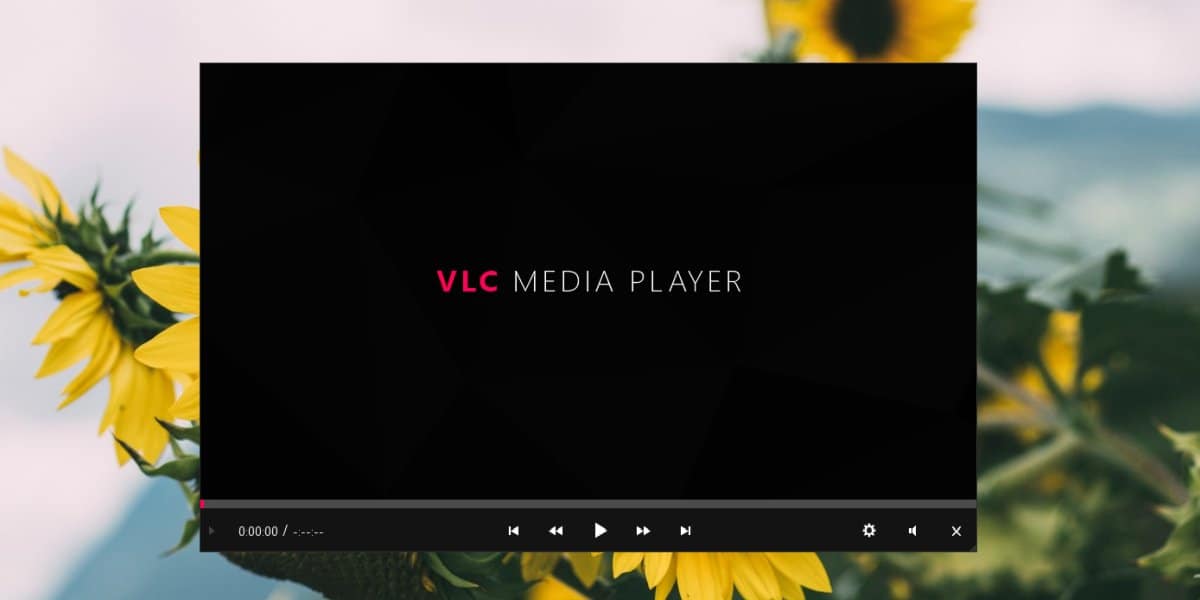
Távolítsa el a bőrt
Ha nem szereti a bőrt, eltávolíthatja aztA VLC lejátszó preferenciái. Nyissa meg a beállításokat, és válassza az Interfész fület. Válassza a „Natív stílus használata” lehetőséget, hogy visszatérjen az alapértelmezett felületre, vagy tartsa meg az „Egyéni bőr használata” opciót, és kattintson a Tallózás gombra egy másik felület kiválasztásához. A változás hatálybalépéséhez be kell nyitnia és megnyitnia a VLC lejátszót.
VLC nyersbőr és kontroll
A VLC bőrök éppen ilyenek; ők másoka médialejátszó burkolata. Megváltoztatják a megjelenést, de nem változtatnak meg, nem adnak hozzá vagy hagynak ki semmilyen funkciót. Ennek ellenére elrejthetik őket. Amikor új VLC-lejátszó-felületet telepít, ellenőrizze, hogy hol található a gyakran használt vezérlők.
A VLC-lejátszó billentyűparancsai továbbra is működnek, így ha nem találja például a VLC-lejátszó preferenciáit, koppintson a Ctrl + P gombra a megnyitásukhoz.
Magától értetődik, hogy néhány bőr jobbmint mások. Egyesek arra összpontosítanak, hogy az UI vonzóbbá vagy kevésbé zsúfolttá váljon, mások a használhatóság és az esztétikai szempontból egyaránt megjelenés szempontjából egyaránt. A legtöbb bőr, függetlenül attól, hogy hány éves - a VLC lejátszó legújabb verziójával fog működni, de vannak kivételek.













Hozzászólások